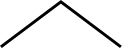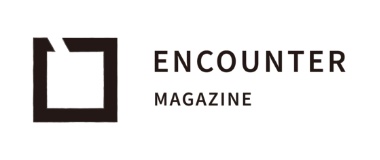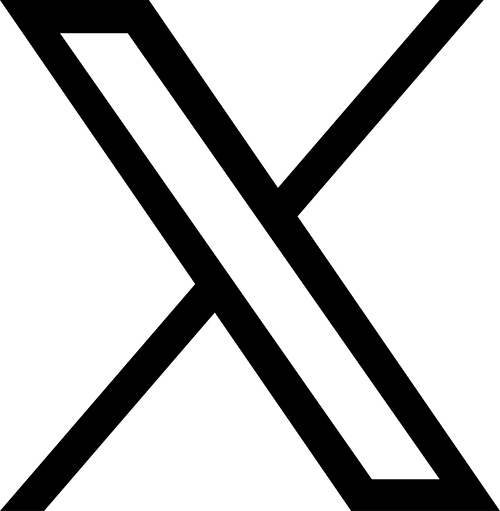【夜景の撮り方】スマホで夜景を上手に撮影するコツ iPhone編
年々、画質や機能がどんどん向上しているスマホカメラ。とはいえ夜景の撮影は明るさ調整の難しさや画質の劣化の問題などがありなかなか難しいもの。どうやったらスマホで綺麗な夜景写真を撮影できるのでしょうか?今回は以前、手持ち花火の撮り方を教えてくれたiphoneカメラマンのやっすー(@yassu_camera)さんに夜景の撮り方のコツや上手に撮影するためのテクニックを詳しく教えてもらいました。
こんにちは。先日iPhone15シリーズが発売され話題になっていましたが、皆さんはiPhoneのカメラを使いこなしていますか?
今回は、年々進化するスマホのカメラ機能を活かした夜景の撮り方を紹介します。
夜景撮影のコツ① スマホの設定
カメラ性能が進化しているスマホですが、明るい場所に比べ、暗い場所での撮影は苦手です。出来るだけ綺麗な写真に仕上げるために、まずは設定の確認・変更を行いましょう。

こちらが設定を開いてカメラの欄を開いた画面です。夜景撮影の前に設定しておくと良い項目を2つ紹介します。
1.解像度
iPhoneのカメラには、写真を撮影すると自動で綺麗に編集した上で写真の容量を小さくしてくれる機能があります。しかし、容量を軽くする分画質が荒くなっている可能性があります。
iPhone12以降のProシリーズには、編集や容量の軽量化を自動で行わず、実物に近い写真が撮れるRAW撮影ができる機能があります。設定のフォーマットの項目から【Apple ProRAW】または【ProRAWと解像度コントロール】をオンにすると、RAW撮影が可能になります。

更にiPhone15シリーズ、iPhone14のProシリーズでは、解像度を変更すると×1の倍率なら4800万画素での撮影が可能になります。この2つのシリーズでは、ProRAW以外にも4800万画素のまま容量が15分の1のHEIFでの撮影も可能になっているので、ここぞという一枚には使いたい機能です。
2.グリッド
グリッドという項目をオンにすると、カメラの撮影画面に縦横それぞれに三分割の線が表示されます。こちらは三分割構図(三分割法)のガイド線となり、風景写真を撮る時は特に役に立つので、撮影前に設定をしておきましょう。
夜景撮影のコツ② 撮影倍率の調整

夜景を撮ってみると、ノイズがあって思ったより画質が悪かった…なんてことはありませんか?夜景撮影で注意すべき点は、撮影時の倍率です。
暗い場所での撮影はズームの加減で画質の良し悪しが変わり、あまり気にせずに撮影すると上の写真の様にノイズが目立ってしまいます。
ズームには大きく分けて「光学ズーム」と「デジタルズーム」の2つがあり、光学ズームでは画質の劣化が無く綺麗に撮影でき、デジタルズームはズームするほど画質が悪くなります。
光学ズーム

上の写真の様に、iPhoneのカメラではシャッターの上に表示されている「0.5×」 「1×」「2×」などの倍率を押すと光学ズームが適用されます
デジタルズーム

それ以外の倍率をスワイプして決める1.3倍や2.5倍などは自動的にデジタルズームになります。デジタルズームになるとどうしても画質が劣化してしまうので、夜景に限らず画質を落とさず撮りたい時は光学ズームで撮影しましょう。
しかしスマートフォンは暗い所での撮影が苦手で、iPhoneの場合2倍や3倍などの光学ズームを使っても自動的にデジタルズームになってしまう機能がついています。なるべく綺麗に撮影したい場合1倍で撮影すると下の写真の様に綺麗に仕上がります。

夜景撮影のコツ③構図調整

どんな写真でも構図やバランスが重要になります。適当に撮影すると、上の写真の様に傾いていたり、明るく撮った分【空】【光源】【墓地】【草原】の境目がハッキリ見えるうえにバランスの悪さが目立ち、イマイチな仕上がりになります。夜景の撮影では大きく分けて光源と夜空の2つを写すと思いますがグリッドの線を意識して、一番上の横線より上を空、下を光源など写す範囲を分配するとバランスが良くなります。

ズームを使ったり横位置で撮影する事で、草原の部分を写さなくも出来るので、環境に合わせて構図を決めると下の写真の様にバランスが良くなります。

夜景撮影のコツ④ナイトモード
皆さんは「ナイトモード」を使っていますか?
「なんとなく明るく撮れる気がするけどイマイチ違いがわからない」
「明るくなりすぎるから使わない方が綺麗」
など、普通に撮るのとあまり変わらない様なイメージを持っている方も多いと思います。
しかし、上手く使うと普通に撮影するより綺麗に撮れるので、この機会にぜひナイトモードをマスターしてみてください!
ナイトモードの基本
ナイトモードとは1秒~30秒かけて1枚の写真を明るく撮影するような機能ですが、実は撮影の秒数が長い分、画質が荒い部分が改善されたりもします。
ナイトモードは秒数もある程度設定することが可能です。∧のマークを押すとシャッターの上にメニューが出てきます。

ナイトモードのマークを押すとシャッターの上に、メモリとオフの文字が表示されます。メモリを右に動かすとオンになり秒数が表示されます。

秒数は自動になっています(今回の場合は3秒)
更にメモリを右に動かすと、秒数を伸ばすことが出来ます。普通に撮影したものと、ナイトモード3秒で撮影したものを見比べてみましょう。

ナイトモードで撮った方が、全体的に明るく撮影できていて、墓地も暗い雰囲気を残しながらも何を撮影したか分かるくらいの明るさもあります。明るめの夜景を撮りたい方はぜひ使ってみましょう!
今回のナイトモードは自動で3秒になっていたのであまり明るくなり過ぎず撮影出来ていますが、撮影環境によっては、自動で5秒など長めになる事もあります。
秒数が長く、明るすぎる写真になってしまう場合や、暗めの夜景が撮りたい場合は、秒数を下げてみましょう
秒数の下げ方
ナイトモードをオンの状態で夜景にピントを合わせます。この時ピントを合わせたい所を長押ししてAE/AFロックという文字が画面上部に出ると、自動調整が無くなります。

この状態でピント(黄色い四角)の横の露出(太陽マーク)を下げると秒数を下げる事が出来ます。

シャッターを押す前の画面上では暗すぎる状態ですが、ここから2秒かけてシャッターを切るので、最終的には下の写真のように暗すぎない仕上がりになります。

夜景撮影は、時期を問わずいつでも撮影できるので、是非今回ご紹介させていただいたテクニックを使って撮影してみてください!
PHOTOGRAPHER PROFILE

PHOTOGRAPHER PROFILE
やっすー
1999年生まれ、熊本県出身。九州を中心に日常、旅行先で使える初心者でも簡単なiPhoneのカメラの使い方をSNSを通じて発信中。
@yassu_camera https://www.tiktok.com/@yassu_camera